三星S6如何开启并使用分屏多任务功能?详细步骤解析
三星S6作为一款经典的智能手机,搭载了Android 5.0 Lollipop及以上系统,支持分屏多任务功能,可以同时运行两个应用程序,提升操作效率,以下是三星S6分屏功能的详细使用方法,包括开启步骤、操作技巧、注意事项等,帮助用户更好地掌握这一功能。

分屏功能的前提条件
在开始使用分屏功能之前,请确保以下几点:
- 系统版本:三星S6必须运行Android 5.0或更高版本,并支持TouchWiz或Samsung Experience界面。
- 应用支持:并非所有应用都支持分屏模式,大部分系统自带应用(如信息、浏览器、相册等)和常用第三方应用(如微信、QQ、YouTube等)都支持分屏,但部分老旧或特殊应用可能无法使用。
如何开启分屏功能
通过多任务窗口开启分屏
-
打开多任务视图:
点击屏幕底部的“最近任务”按钮(方形图标),进入多任务管理界面。
-
选择分屏应用:
- 在多任务界面中,找到你想要打开的第一个应用,点击应用窗口上方的“分屏视图”图标(通常是一个横条或两个方框重叠的图标)。
- 屏幕会自动分为上下两部分,上方显示当前选中的应用。
-
选择第二个应用:
- 下半部分会显示已安装的应用列表,选择你想要同时运行的第二个应用,点击即可加载。
- 如果列表中没有你需要的应用,可以点击“更多应用”查找。
通过长按最近任务按钮开启分屏
-
长按最近任务按钮:
- 在任意界面,长按屏幕底部的“最近任务”按钮,系统会自动进入分屏模式。
- 上半部分会显示当前正在运行的应用,下半部分显示应用列表。
-
选择第二个应用:
从下半部分的应用列表中选择另一个应用,完成分屏设置。
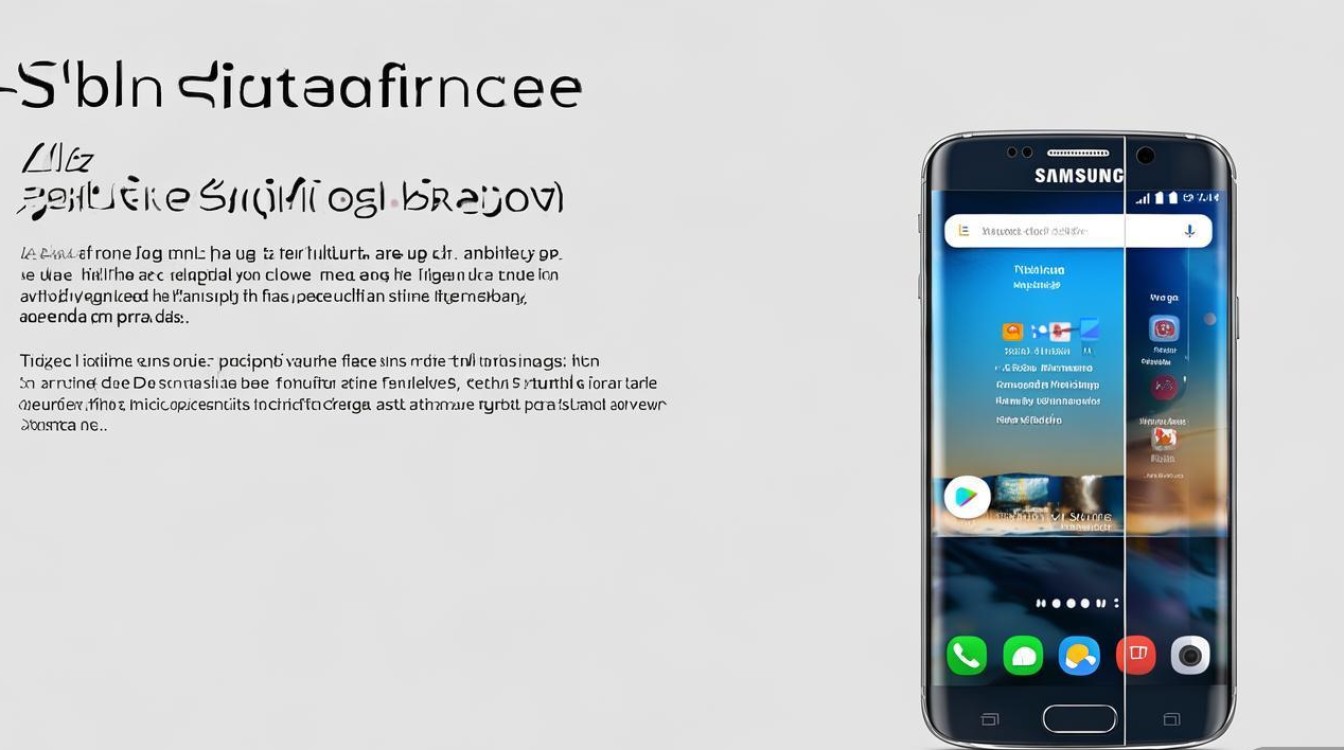
分屏模式的操作技巧
-
调整窗口大小:
- 分屏模式下,屏幕中间有一条横线,按住横线上下拖动,可以调整两个应用窗口的大小比例。
- 部分应用支持最小化窗口,点击横线中间的圆点可以将应用缩小为悬浮窗。
-
切换应用:
- 在分屏模式下,点击任意一个应用窗口,即可切换到该应用的操作界面。
- 如果需要替换其中一个应用,可以点击该窗口的“最近任务”按钮,重新选择其他应用。
-
退出分屏模式:
点击屏幕中间的横线,拖动至屏幕顶部或底部,即可退出分屏模式,恢复全屏显示。
分屏功能的注意事项
-
应用兼容性:
部分应用(如游戏、视频播放器等)可能不支持分屏模式,强行开启可能会导致应用闪退或显示异常。
-
性能影响:
分屏模式下同时运行两个应用会占用更多内存和CPU资源,可能导致手机运行速度变慢或发热增加。

-
屏幕适配:
三星S6的屏幕尺寸为5.1英寸,分屏后单个窗口的显示区域较小,可能影响操作体验。
分屏功能的应用场景
分屏功能非常适合以下场景:
- 边看视频边聊天:上半部分播放视频,下半部分使用微信或QQ聊天。
- 边浏览网页边记笔记:上半部分打开浏览器,下半部分使用备忘录记录重要信息。
- 边查资料边写邮件:上半部分查看文档,下半部分编写邮件内容。
相关问答FAQs
Q1:为什么我的三星S6无法使用分屏功能?
A1:请检查以下几点:
- 确保系统版本为Android 5.0或更高版本。
- 确认应用是否支持分屏模式(部分老旧或特殊应用不支持)。
- 尝试重启手机或清除多任务缓存后重新操作。
Q2:分屏模式下可以同时播放两个视频吗?
A2:通常情况下,分屏模式只能播放一个视频,因为视频播放器会占用音频焦点,如果尝试同时播放两个视频,其中一个视频可能会自动暂停或静音。
版权声明:本文由环云手机汇 - 聚焦全球新机与行业动态!发布,如需转载请注明出处。



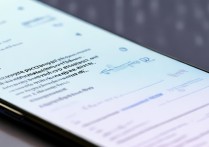

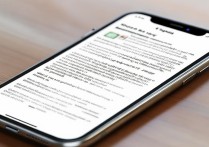
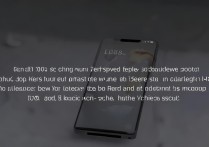





 冀ICP备2021017634号-5
冀ICP备2021017634号-5
 冀公网安备13062802000102号
冀公网安备13062802000102号